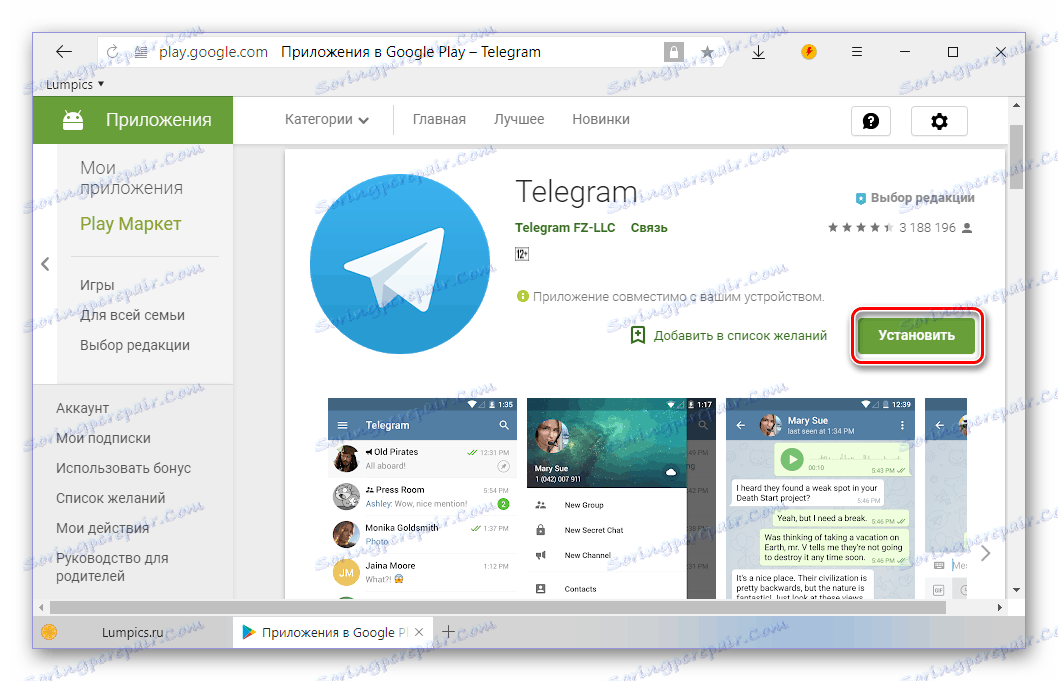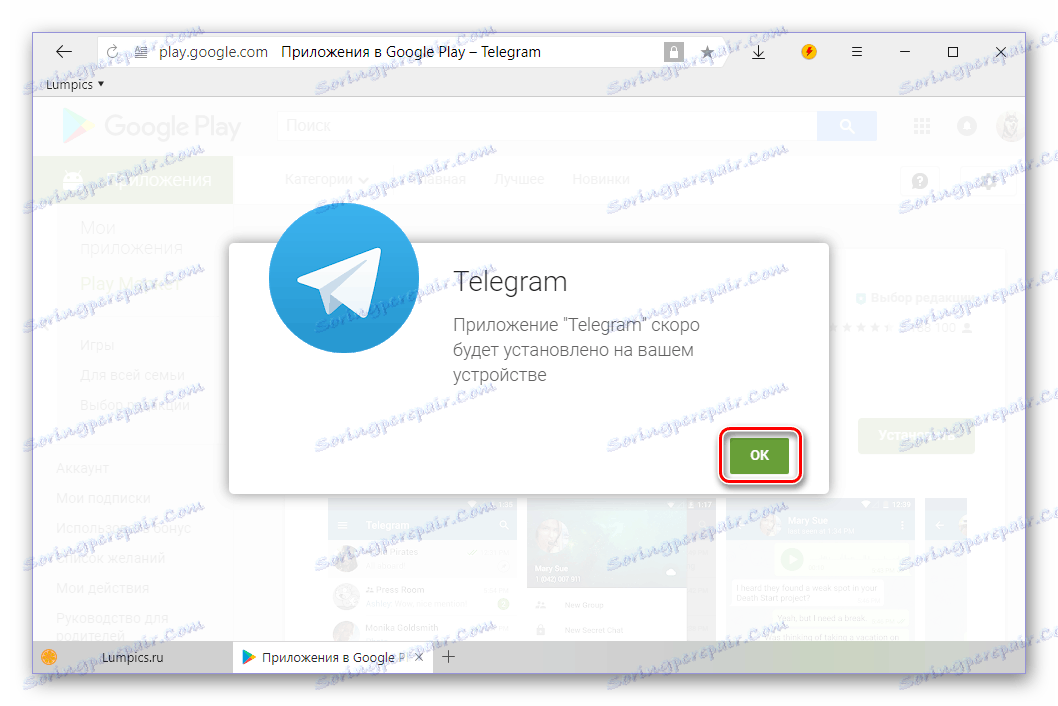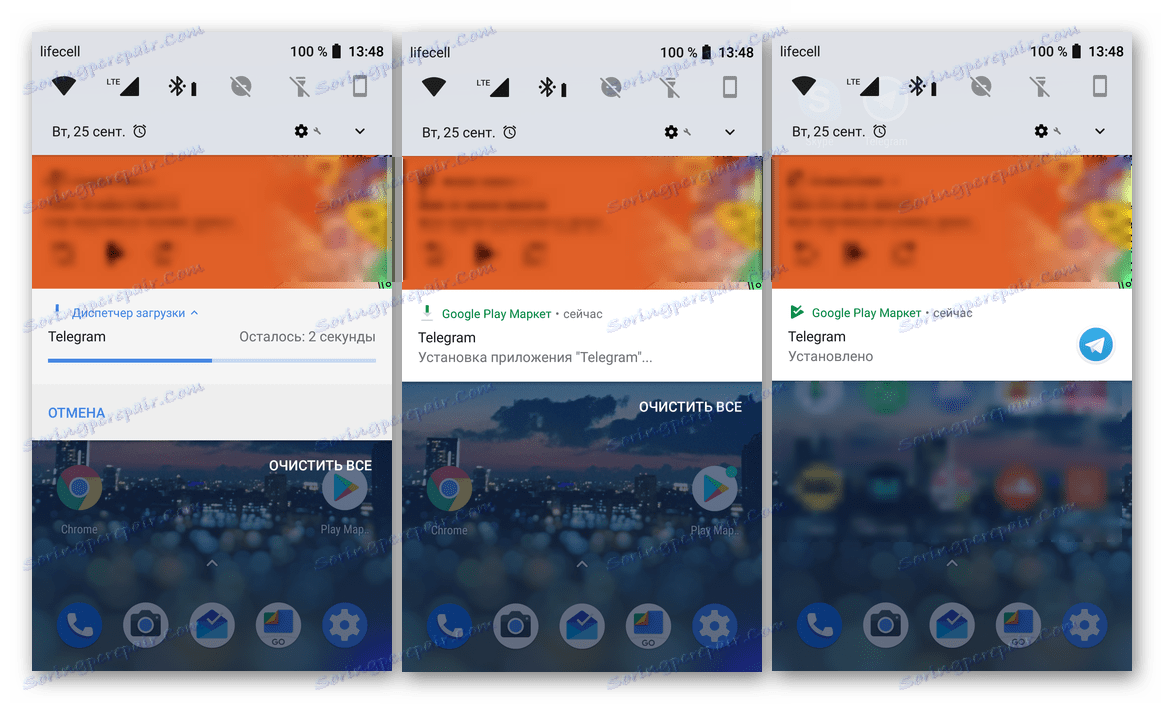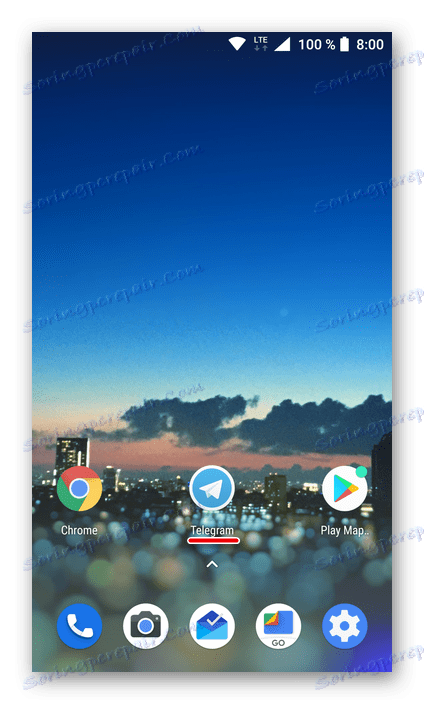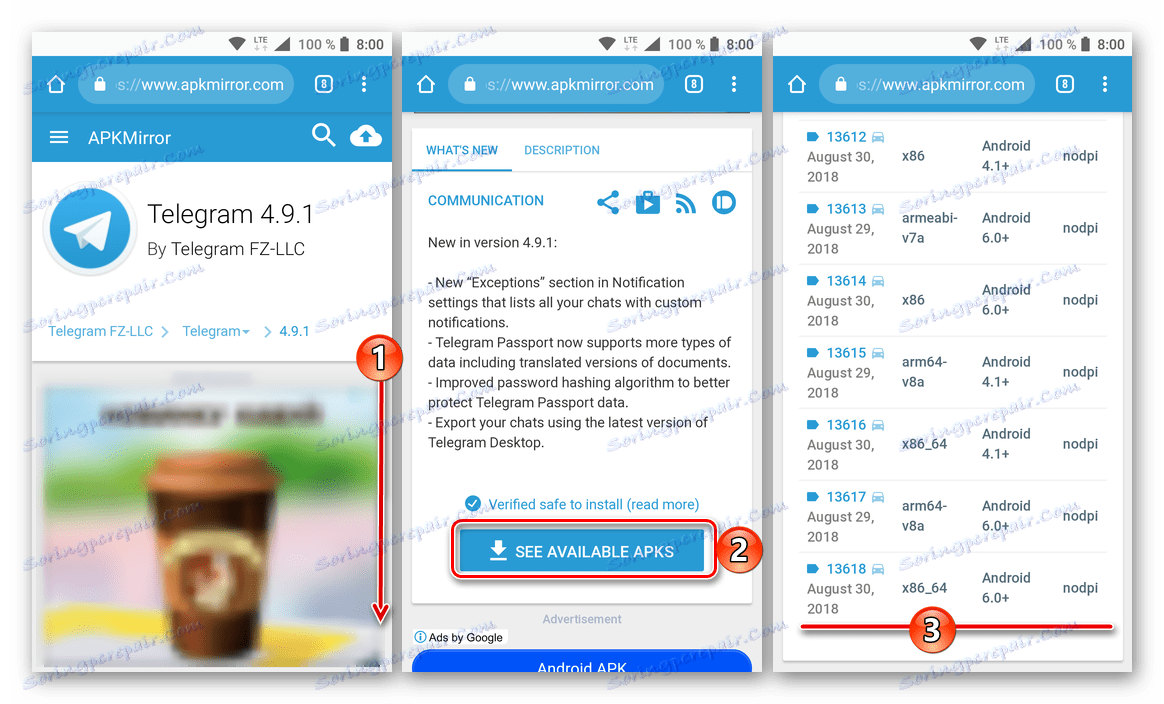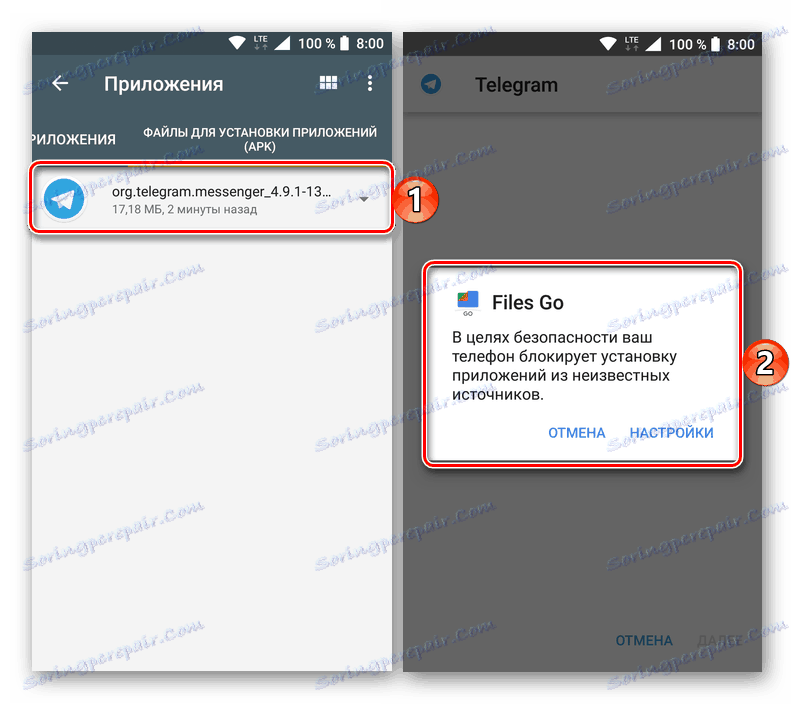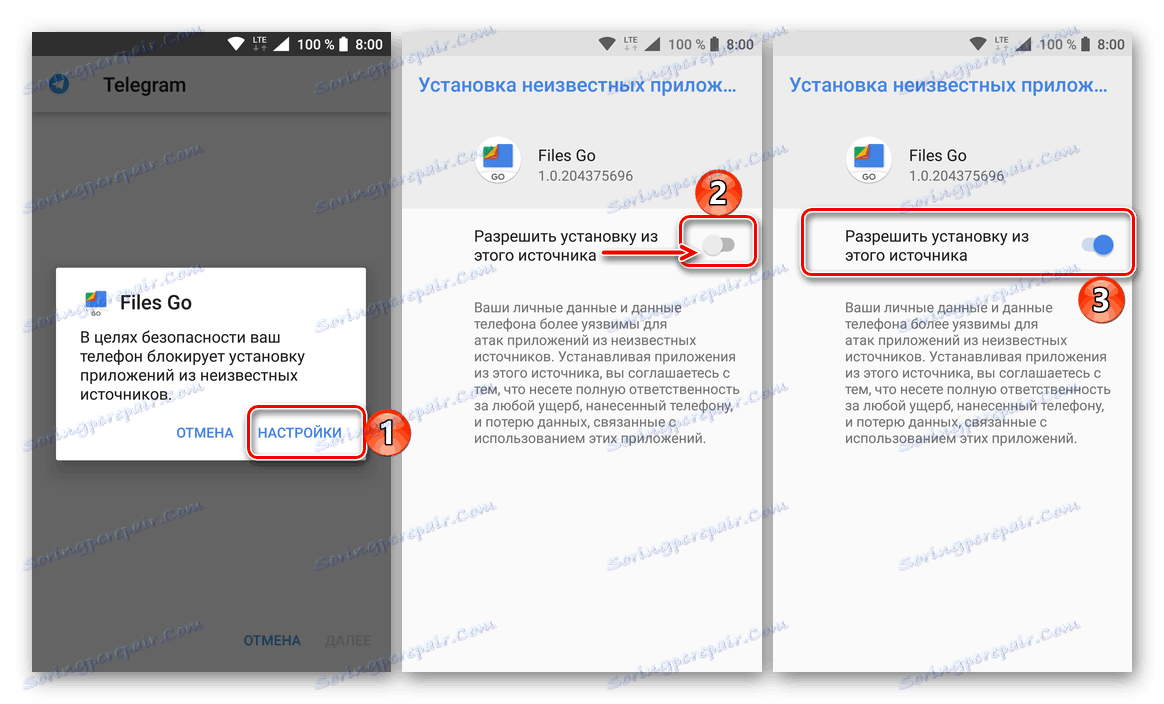Instalowanie aplikacji Telegram na urządzeniach z systemem Android
Popularny telegram natychmiastowy, opracowany przez twórcę sieć społecznościowa VKontakte Pavel Durov zyskuje coraz większą popularność wśród użytkowników. Aplikacja jest dostępna w wersji na komputery stacjonarne w systemach Windows i macOS, a także na urządzeniach mobilnych z systemem iOS i Android. Właśnie o instalacji Telegram na smartfonach z zielonym robotem i zostaną omówione w tym artykule.
Zobacz także: Jak zainstalować Telegram na komputerze
Treść
Instalacja Telegram na Androida
Praktycznie każda aplikacja na Urządzenia z Androidem można zainstalować na kilka sposobów - oficjalne i, by tak rzec, obejścia. Powiemy o każdym z nich bardziej szczegółowo poniżej.

Metoda 1: Zagraj w Market na swoim urządzeniu
Większość smartfonów i tabletów z systemem operacyjnym Android początkowo zawiera w swoim arsenale Zagraj w Market . Jest to oficjalny sklep Google, dzięki któremu możesz wyszukiwać, pobierać, instalować i regularnie aktualizować aplikacje. Aby zainstalować Telegram z Google Play Na takich urządzeniach jest całkiem proste, najważniejsze jest przestrzeganie następującego algorytmu:
- Uruchom Play Store, klikając jego skrót. Te ostatnie można zlokalizować zarówno na ekranie głównym, jak iw menu aplikacji.
- Dotknij linii wyszukiwania, aby ją aktywować, wpisz tam "Telegram" , a następnie kliknij przycisk wyszukiwania podświetlony na wirtualnej klawiaturze.
- Pierwszy wynik w tej kwestii - jest to pożądany komunikator. Możesz już "zainstalować" , klikając odpowiedni przycisk. Jeśli chcesz, możesz zapoznać się z opisem aplikacji, dotykając "Szczegóły" , a dopiero potem zainicjować jego instalację.
- Procedura pobierania dla telegramu zakończy się tak szybko, jak się zaczęła, a po jego zakończeniu komunikator może być "otwarty" .
- W oknie powitalnym aplikacji, które spotka się z Tobą po uruchomieniu, kliknij link "Kontynuuj w języku rosyjskim" poniżej.
- Zgadzam się, aby Telegram uzyskał dostęp do połączeń i wiadomości SMS, wybierając "OK" , a następnie potwierdź swoją zgodę, klikając dwukrotnie "Zezwól" .
- Wprowadź swój numer telefonu komórkowego (nowy lub poprzednio już połączony z kontem) i kliknij znacznik wyboru w prawym górnym rogu lub przycisk Enter na wirtualnej klawiaturze.
- Jeśli masz już Telegram na koncie i jest on używany na jakimkolwiek innym urządzeniu, powiadomienie z kodem aktywacyjnym pojawi się bezpośrednio w aplikacji. Jeśli wcześniej nie korzystałeś z komunikatora, zwykły SMS zostanie wysłany na powyższy numer telefonu komórkowego. W dowolnej z opcji wprowadź otrzymany kod i naciśnij znak wyboru lub "Enter" na klawiaturze, jeśli "akceptacja" kodu nie nastąpi automatycznie.
- Przeczytaj żądanie, aby zapewnić dostęp do swoich kontaktów (w celu komunikacji jest konieczne) i kliknij "Kontynuuj" , a następnie "Zezwól" posłańcowi, aby je odebrać.
- Gratulacje, Telegram na Androida został pomyślnie zainstalowany, skonfigurowany i gotowy do użycia. Możesz go uruchomić za pomocą skrótu na ekranie głównym lub w menu aplikacji.
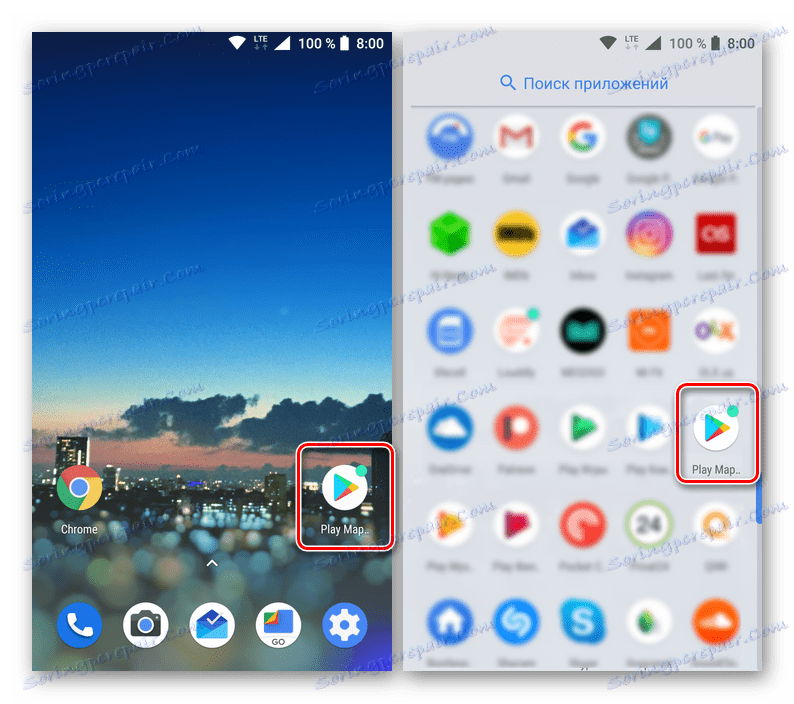
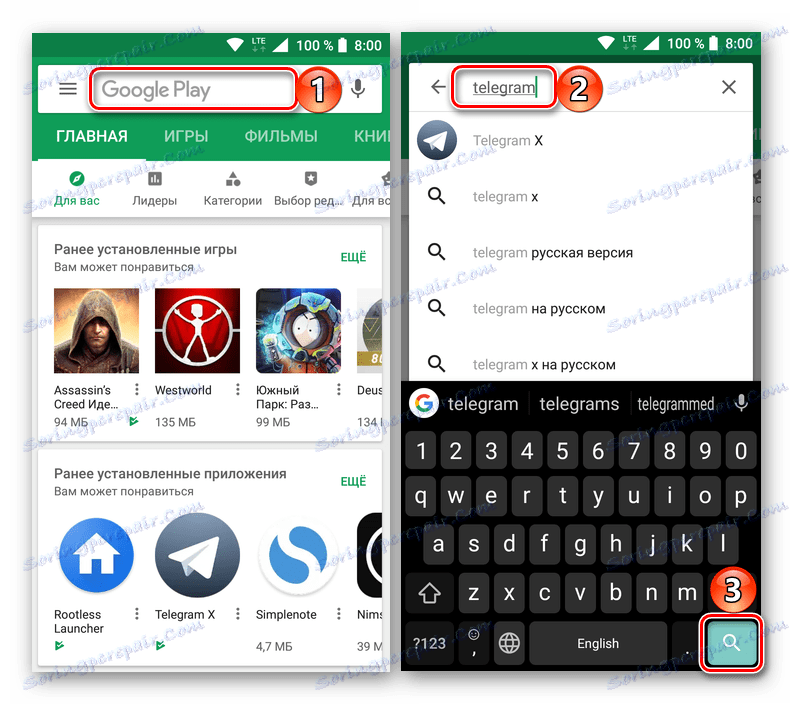
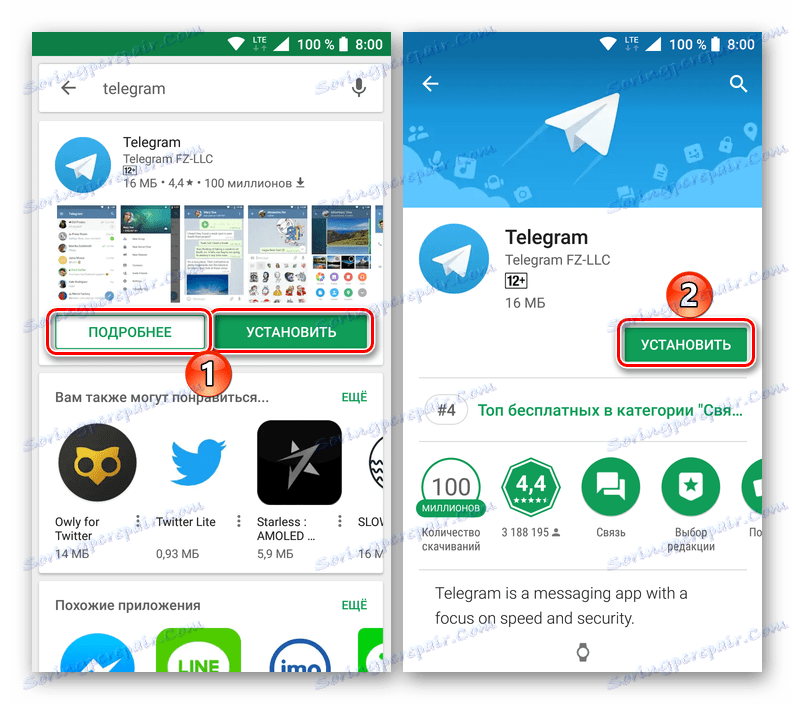
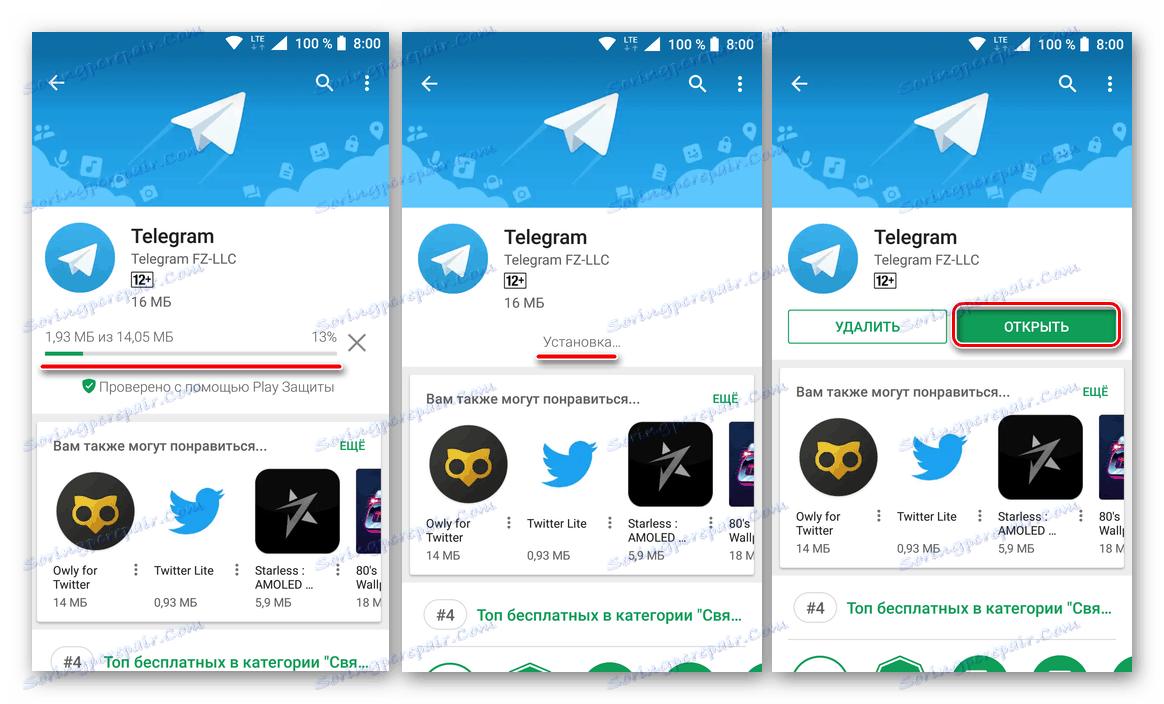
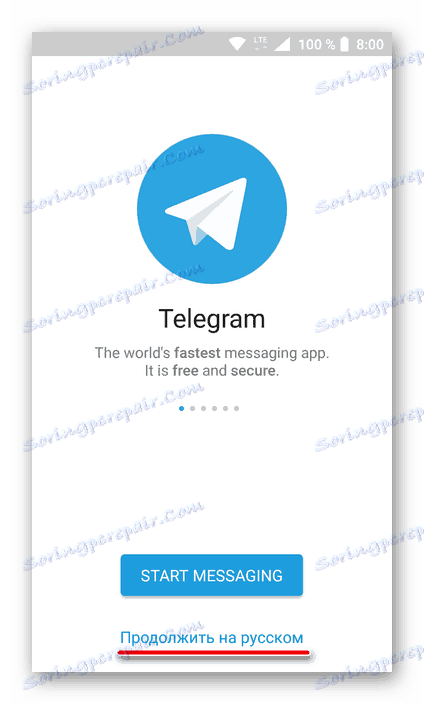


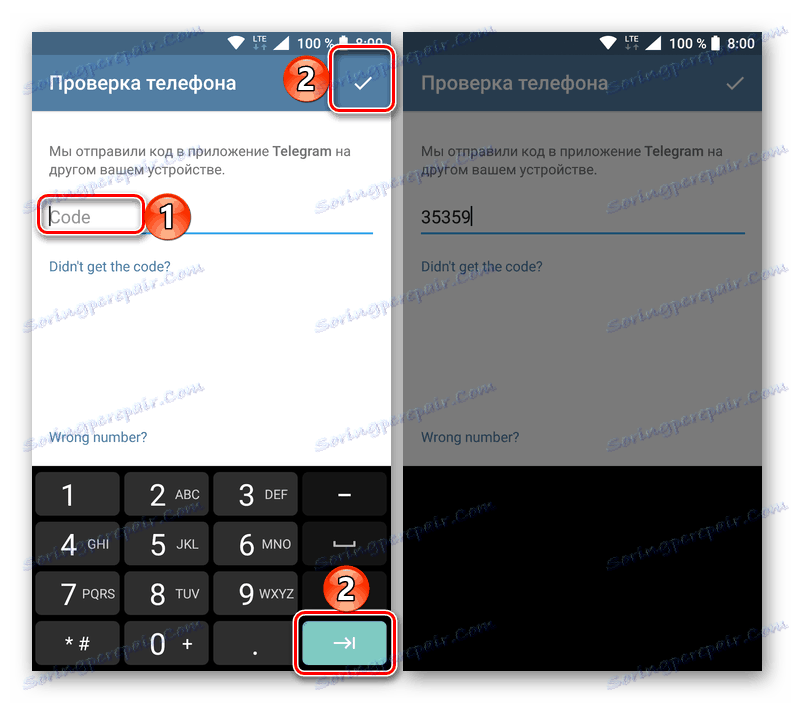
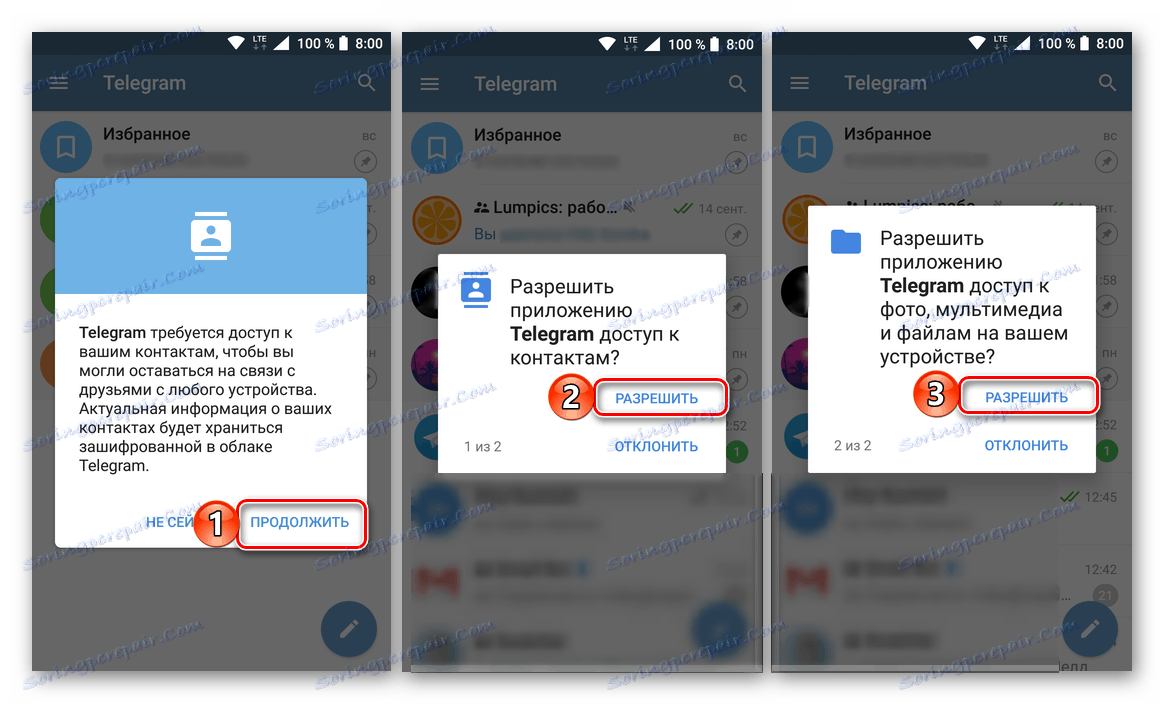
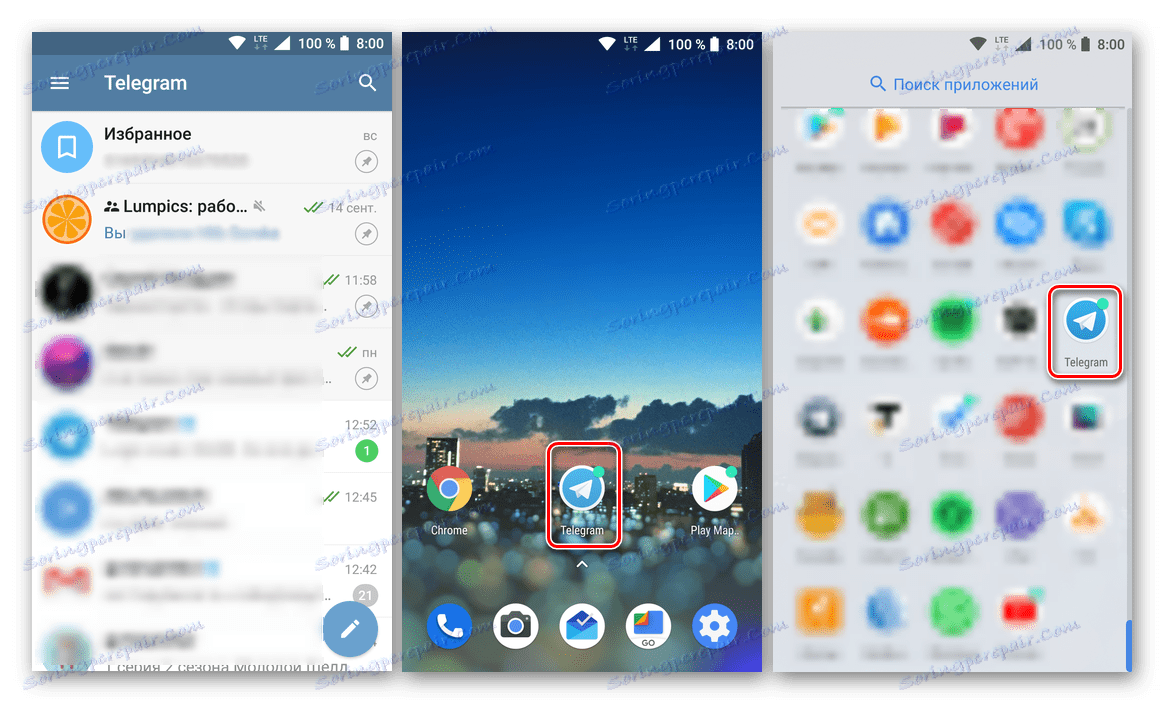
W ten sposób instalacja Telegramów za pośrednictwem Google Play Market odbywa się bezpośrednio z urządzenia mobilnego. Warto zauważyć, że jego wyszukiwanie i pobieranie zajmuje jeszcze mniej czasu niż pierwsze ustawienie. Następnie należy rozważyć inną interpretację oficjalnej metody instalacji tej aplikacji.
Metoda 2: Zagraj w rynek na komputerze
Możesz uzyskać dostęp do Play Market nie tylko ze smartfona lub tabletu na Androida, ale także z dowolnego komputera korzystającego z przeglądarki i internetowej wersji usługi Google. Bezpośrednio za jego pośrednictwem możesz zainstalować aplikację na urządzeniu, nawet jeśli nie masz go na rękach lub tymczasowo wyłączono dostęp do Internetu.
Zobacz także: Jak zalogować się na swoje konto Google
Uwaga: przed wykonaniem metody opisanej poniżej musisz zalogować się do przeglądarki na tym samym koncie Google, które jest używane na urządzeniu mobilnym jako konto podstawowe.
Przejdź do Google Play Marketplace
- Po przejściu na główną stronę aplikacji, kliknij lewy przycisk myszy (LMB) na pasku wyszukiwania i wprowadź nazwę komunikatora - Telegram. Naciśnij "ENTER" na klawiaturze lub przycisk wyszukiwania, który pokazuje szkło powiększające. Należy pamiętać, że telegram dość często pojawia się w bloku "You will like it" , skąd można przejść bezpośrednio do strony z jej opisem.
- Kliknij LMB na pierwszej aplikacji na liście proponowanych wyników.
- Po przejściu na stronę Telegram możesz "Zainstalować" , dla której powinieneś kliknąć przycisk wskazany na obrazku poniżej.
![Strona opisująca aplikację Telegram w sklepie Google Play na komputerze]()
Uwaga: jeśli kilka urządzeń przenośnych z systemem Android jest powiązanych z kontem Google, kliknij link "Aplikacja jest kompatybilna z ..." i wybierz ten, na którym chcesz zainstalować komunikator.
- Potwierdź swoje konto, podając hasło do niego, a następnie klikając przycisk "Dalej" .
- Na zaktualizowanej stronie sklepu możesz zapoznać się z uprawnieniami żądanymi przez Telegram, upewnić się, że urządzenie jest poprawnie wybrane lub zmienić je, jeśli jest taka potrzeba. Kliknij "Zainstaluj", aby kontynuować.
- Przeczytaj powiadomienie, że aplikacja zostanie wkrótce zainstalowana na twoim urządzeniu mobilnym i kliknij "OK", aby zamknąć okno.
![Rozpocznij instalację aplikacji Telegram w sklepie Google Play na swoim komputerze]()
Jednocześnie postęp instalacji aplikacji zostanie wyświetlony w zasłonie smartfonu, a po jej zakończeniu pojawi się odpowiednie powiadomienie.
![Instalowanie aplikacji Telegram na urządzeniu z systemem Android za pomocą komputera]()
Skrót do uruchomienia komunikatora pojawi się na głównym ekranie oraz w menu głównym.
![Aplikacja Telegram została pomyślnie zainstalowana na smartfonie z systemem Android za pośrednictwem sklepu Google Play na komputerze]()
Uwaga: Jeśli na urządzeniu, na którym wykonywana jest instalacja telegramu, Internet jest teraz odłączony, procedura rozpocznie się dopiero po podłączeniu do sieci.
Przycisk w witrynie Sklep Play zmieni się na "Zainstalowany".
- Uruchom zainstalowanego klienta Telegram, zaloguj się do niego i wykonaj pierwszą konfigurację zgodnie z opisem i pokazaniem w krokach nr 5-10 pierwszej metody tego artykułu.
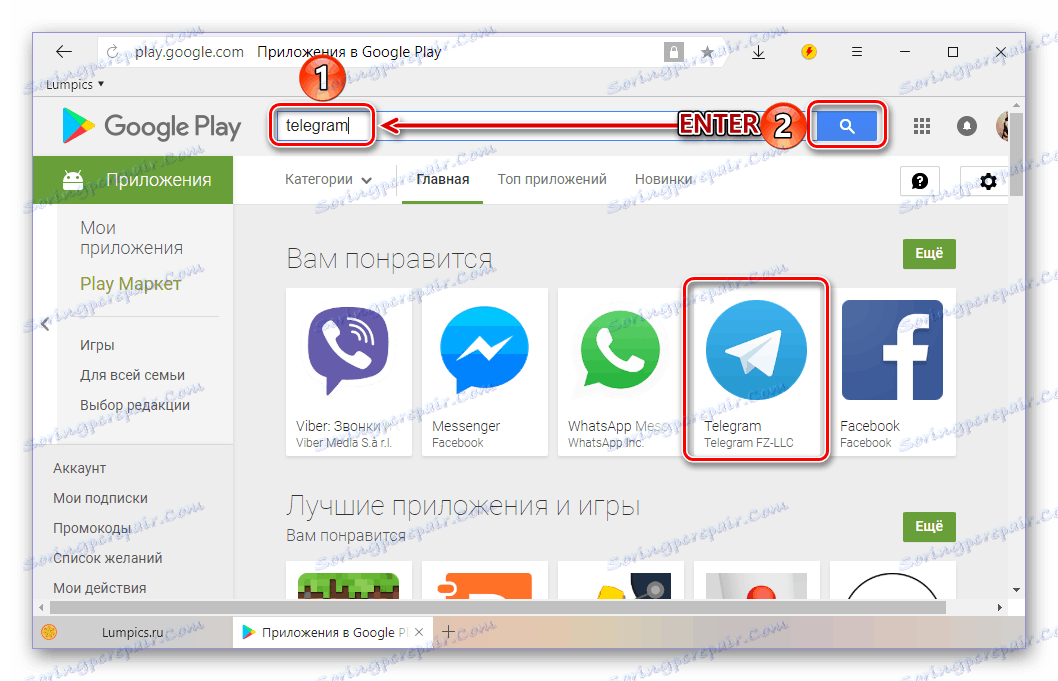
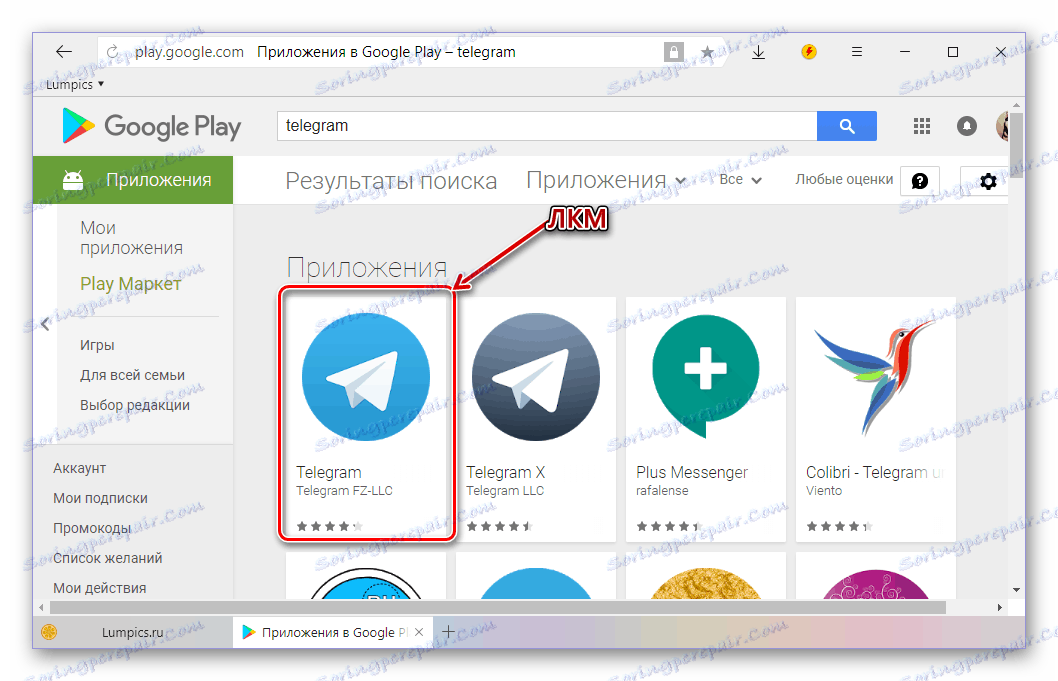
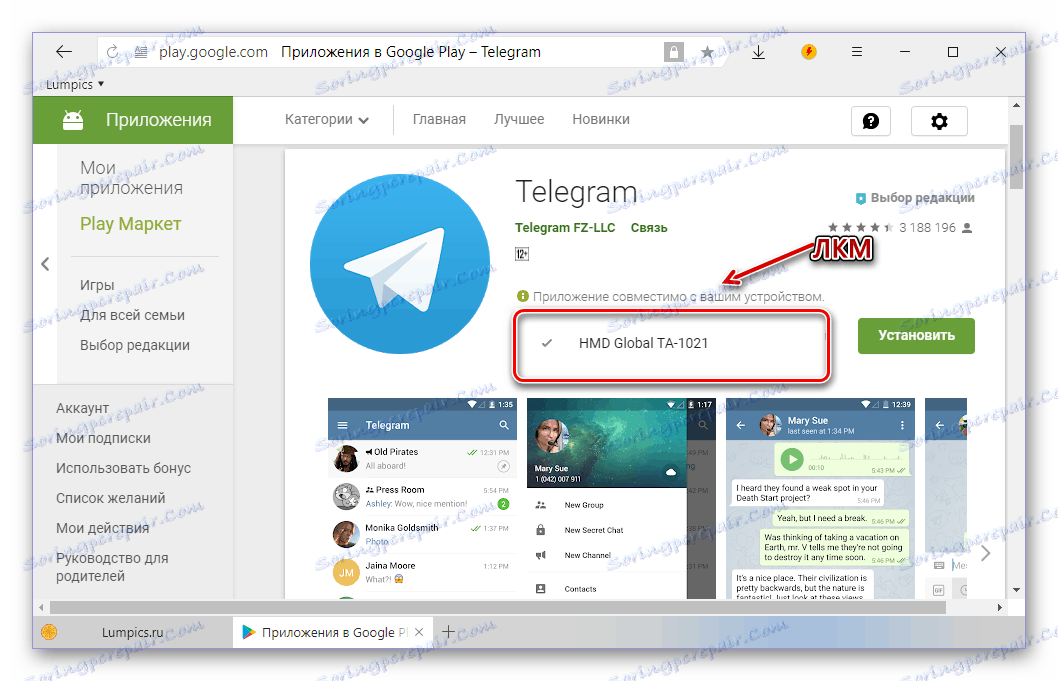
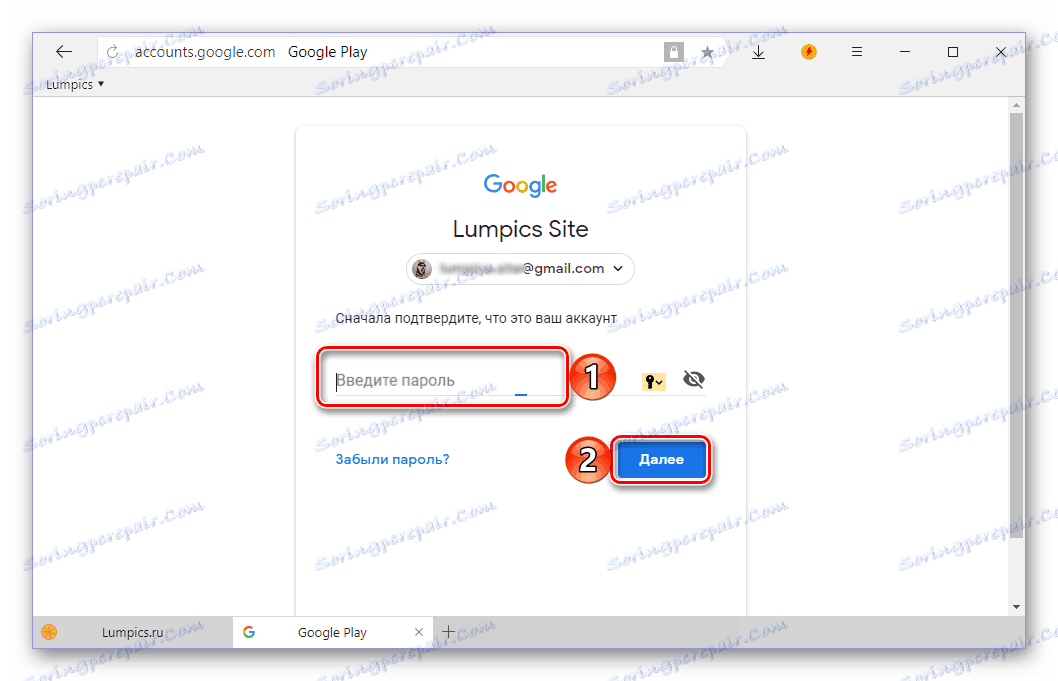
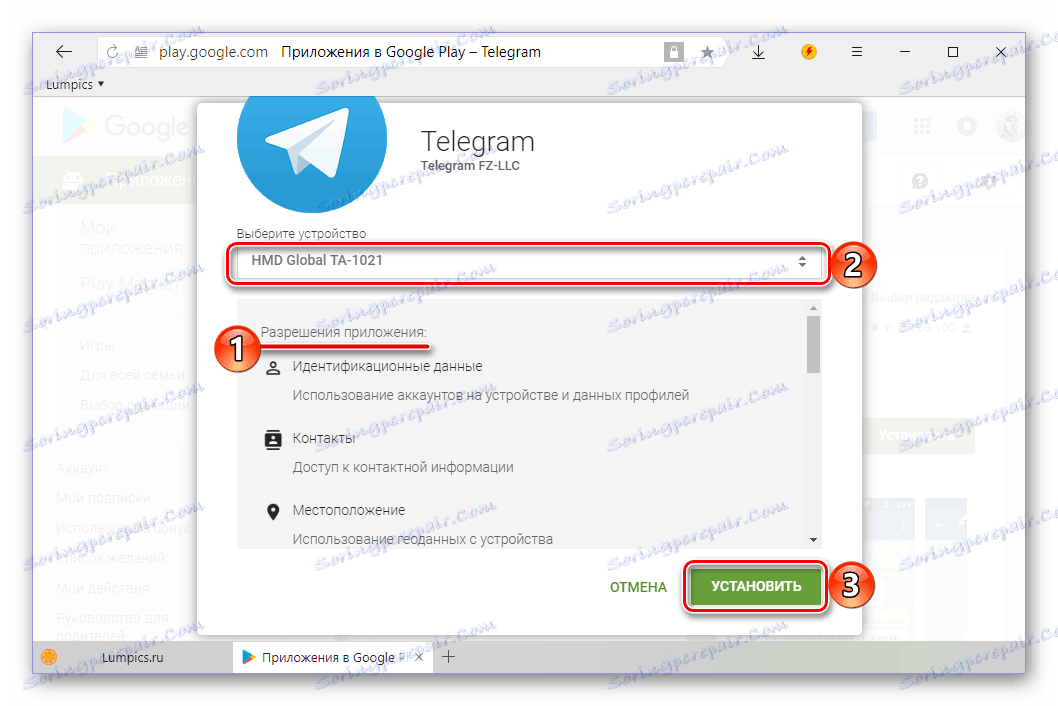
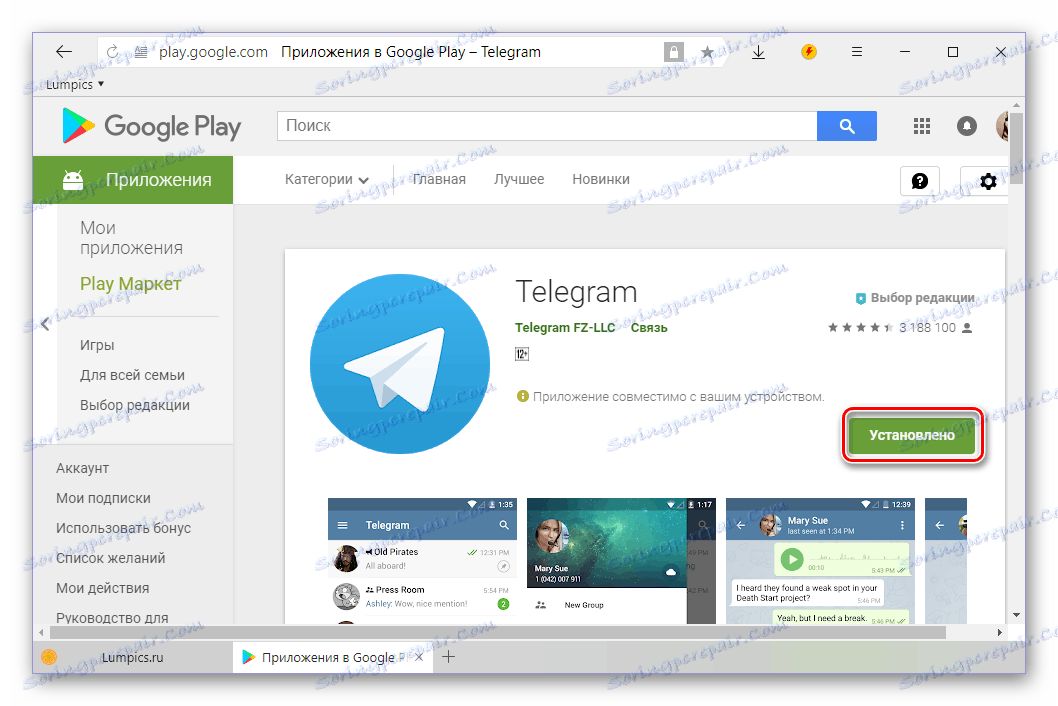
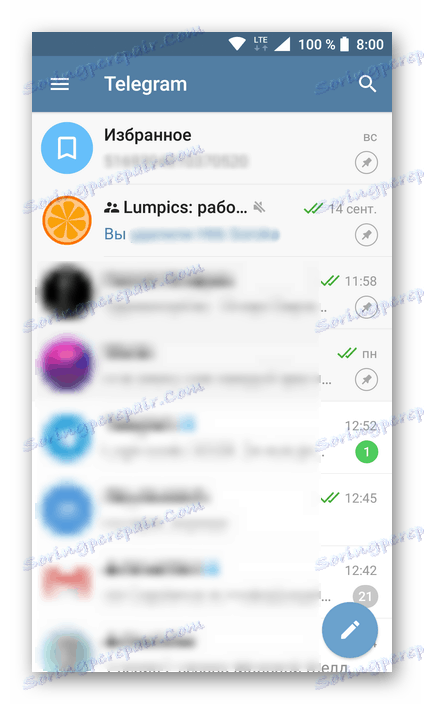
Ta wersja instalacji Telegram na Androida jest wykonywana prawie zgodnie z tym samym algorytmem, który rozważaliśmy w poprzedniej części artykułu. Jedyna różnica polega na tym, że w tym przypadku wszystkie działania są wykonywane bezpośrednio przez przeglądarkę na komputerze, a to podejście prawdopodobnie będzie dla kogoś jeszcze wygodniejsze. Przechodzimy do rozważenia innej, najbardziej uniwersalnej opcji.
Metoda 3: plik APK
Na początku pierwszej metody stwierdziliśmy, że Sklep Play jest preinstalowany na większości urządzeń z Androidem, ale na niektórych urządzeniach nadal go brakuje. Jest to możliwe, przynajmniej w dwóch przypadkach - na smartfonie zainstalowany jest niestandardowy system operacyjny bez Usług Google lub koncentruje się on na sprzedaży w Chinach, gdzie te usługi po prostu nie są używane. Możesz zainstalować Play Market na urządzeniach pierwszego rodzaju, ale nie na drugich, najpierw musisz je przeprogramować, co nie zawsze jest możliwe. Nie będziemy tutaj rozważać możliwości interweniowania w oprogramowanie systemowe, ponieważ jest to oddzielna sekcja na naszej stronie internetowej.
Zobacz także:
Instalowanie Usług Google na smartfonie po zainstalowaniu oprogramowania układowego
Firmware urządzenia mobilne od różnych producentów
Możesz zainstalować Telegram na urządzeniach bez Google Play Market, używając pliku instalacyjnego aplikacji APK. Znajdź to sam za pomocą wyszukiwarki przeglądarki lub po prostu skorzystaj z linku dostarczonego przez nas.
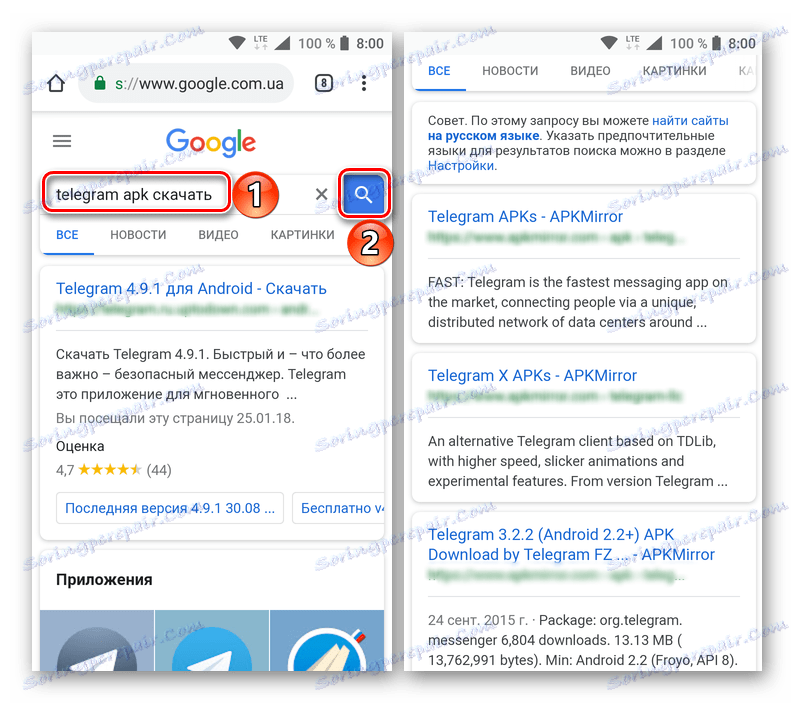
Uwaga: poniższe kroki są wykonywane ze smartfona. Jeśli chcesz, możesz najpierw pobrać plik APK na komputer, a następnie przenieść go do pamięci urządzenia mobilnego za pomocą nasze instrukcje .
Pobierz pakiet APK, aby zainstalować telegram
- Po powyższym łączu przewiń stronę do bloku "Wszystkie wersje" , w którym prezentowane są różne wersje plików APK do instalacji Telegram. Zalecamy wybranie najświeższego, czyli pierwszego na liście. Aby to zrobić, kliknij strzałkę w dół po prawej stronie nazwy aplikacji.
- Następna strona przewiń w dół, a następnie dotknij przycisku "Zobacz dostępne pakiety APK" . Następnie wybierz opcję instalatora zgodną z architekturą smartfona.
![Wybór odpowiedniej architektury APK do zainstalowania aplikacji Telegram dla systemu Android]()
Uwaga: Aby dowiedzieć się, który plik jest odpowiedni dla twojego urządzenia, sprawdź jego specyfikacje na stronie producenta lub skorzystaj z "podręcznego FAQ" znajdującego się w powyższym opisie z dostępnymi wersjami.
- Przejdź do konkretnej wersji strony Telegram, przewiń w dół, gdzie możesz znaleźć i kliknij przycisk Pobierz plik APK .
- Jeśli przeglądarka prosi o zgodę na pobranie pliku, wybierz "Dalej" w oknie podręcznym, a następnie "Zezwól" . W oknie z powiadomieniem, że pobrany plik może uszkodzić twoje urządzenie, kliknij "OK" i poczekaj, aż procedura zostanie zakończona.
- Po dosłownie kilku sekundach powiadomienie o pomyślnym pobraniu pliku APK do instalacji Telegram pojawi się w używanej przeglądarce i kurtynie, a sam plik zostanie znaleziony w folderze Pobrane .
- Aby rozpocząć instalację, dotknij pliku. Jeśli nie masz możliwości instalowania aplikacji z nieznanych źródeł na smartfonie, pojawi się odpowiednie powiadomienie.
![Rozpoczęcie instalacji z aplikacji Telegram dla systemu Android]()
Kliknięcie na słowa "Ustawienia" przekieruje Cię do odpowiedniej sekcji systemu operacyjnego. Ustaw przełącznik w pozycji aktywnej naprzeciwko pozycji "Zezwalaj na instalację z tego źródła" , a następnie wróć do pliku APK i uruchom go ponownie.
![Udzielanie uprawnień do instalowania aplikacji Telegram dla systemu Android]()
Stuknij w napis "Zainstaluj" i poczekaj, aż instalacja się zakończy Telegramy.
- Teraz możesz "otworzyć" komunikator, zalogować się do niego i rozpocząć komunikację. Jak to zrobić, opisaliśmy w punktach nr 5-10 pierwszej metody.
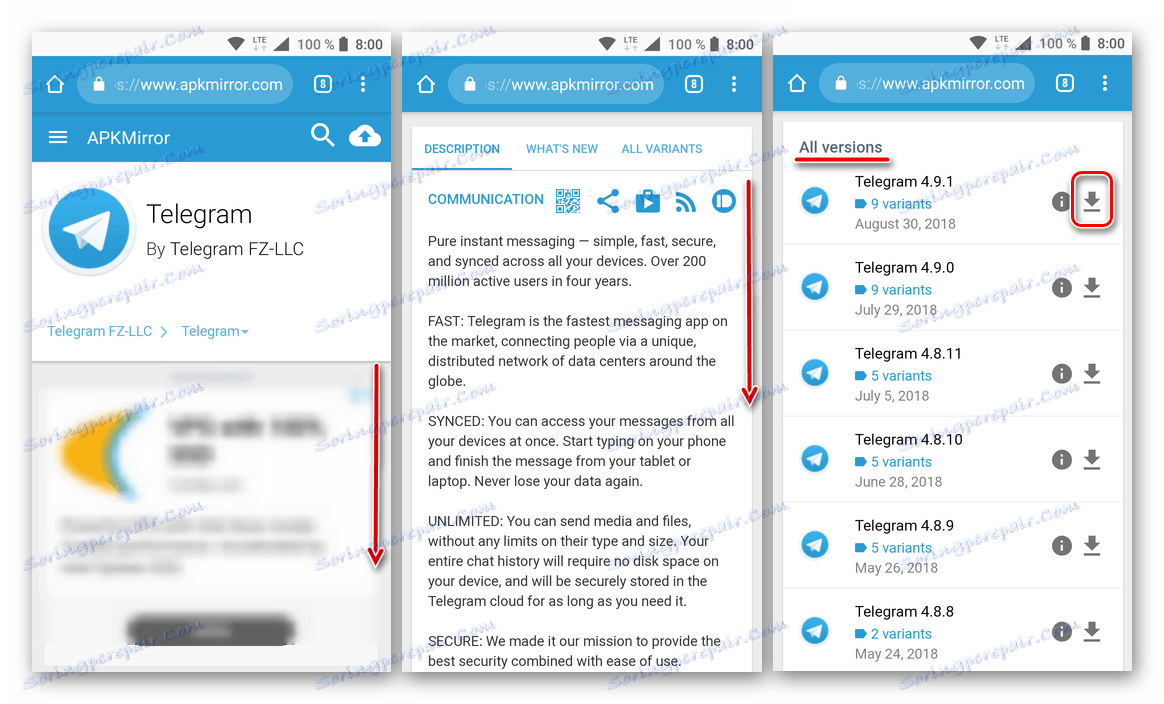
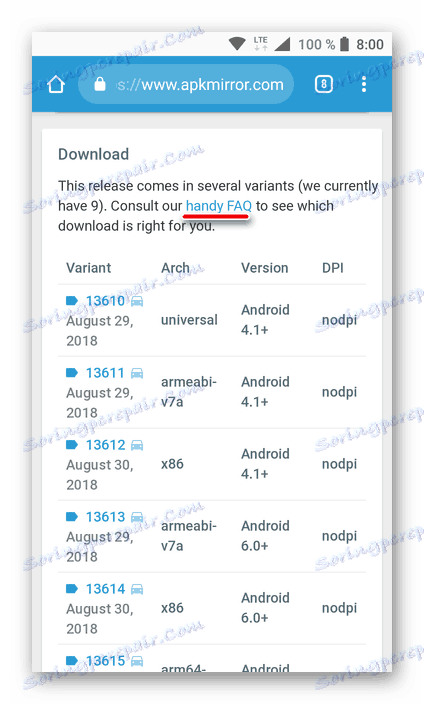
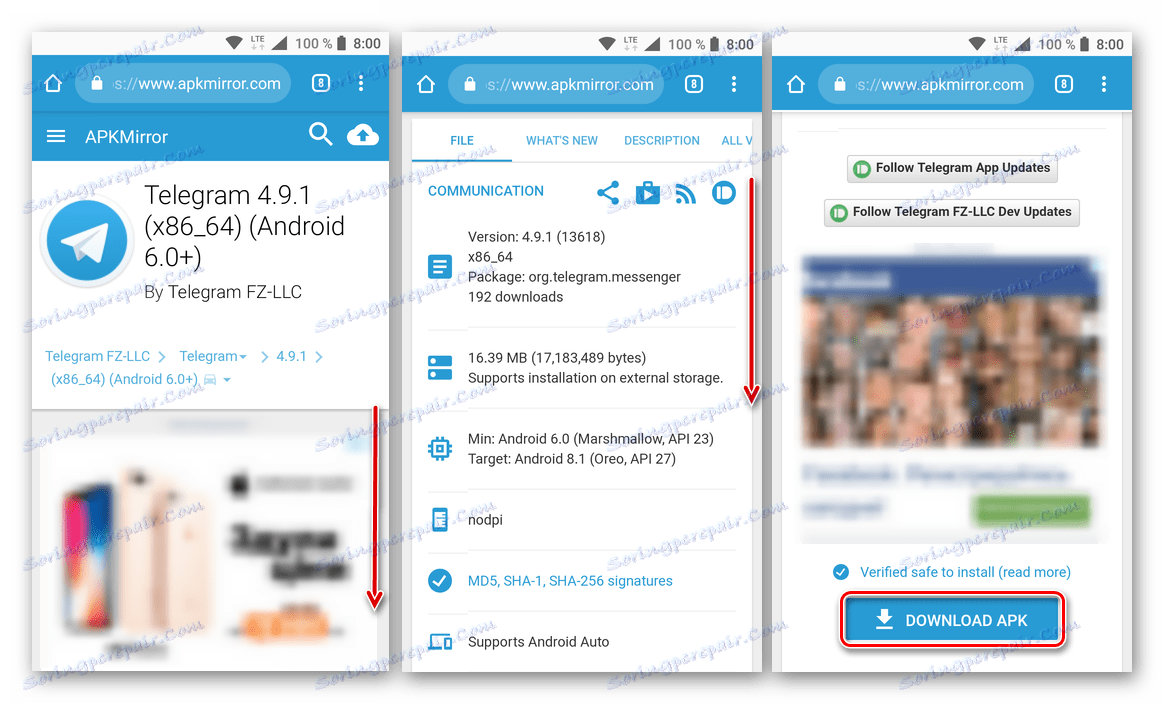
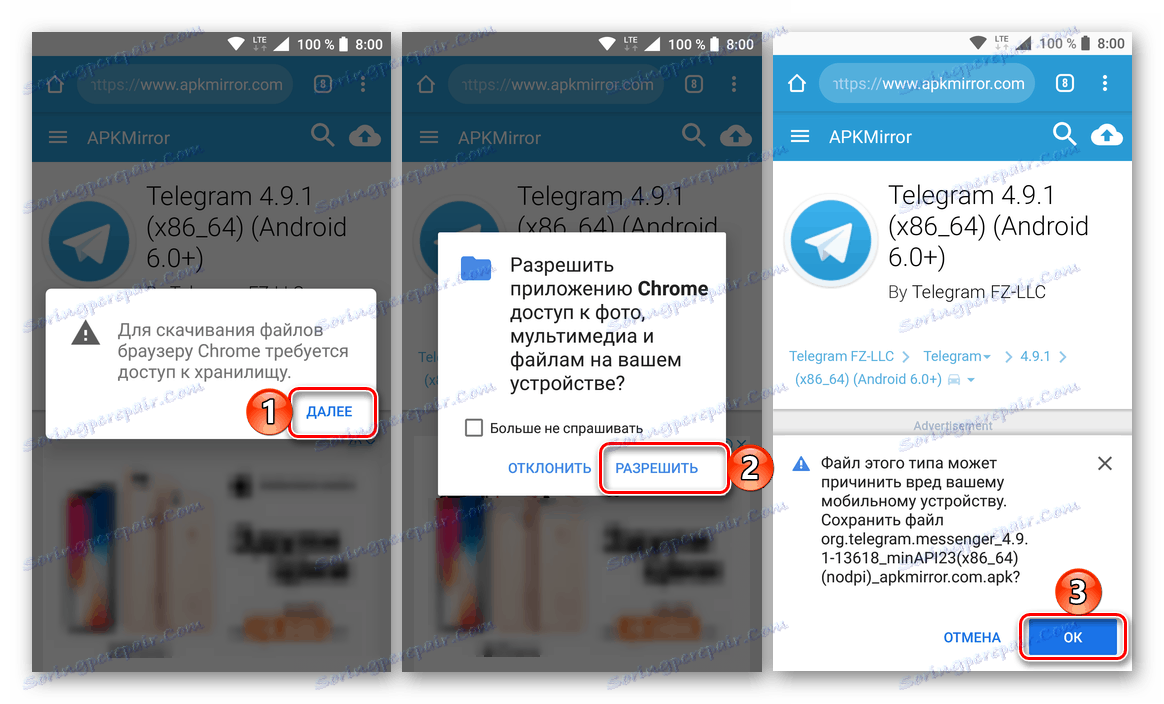
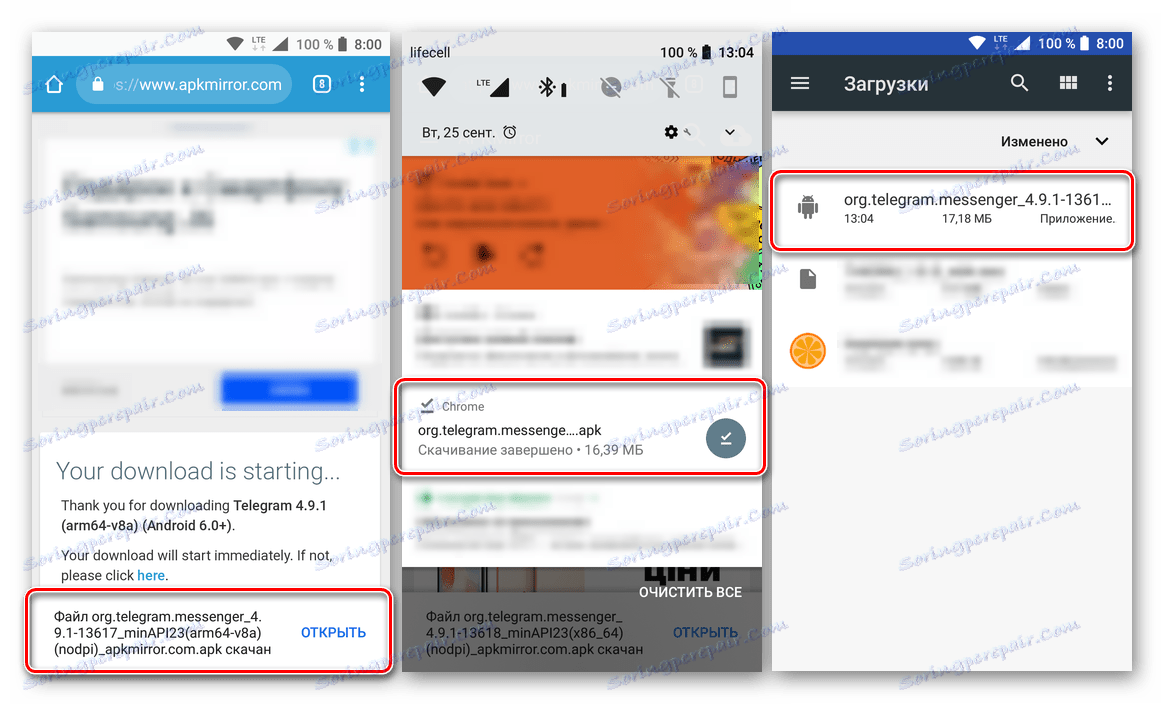
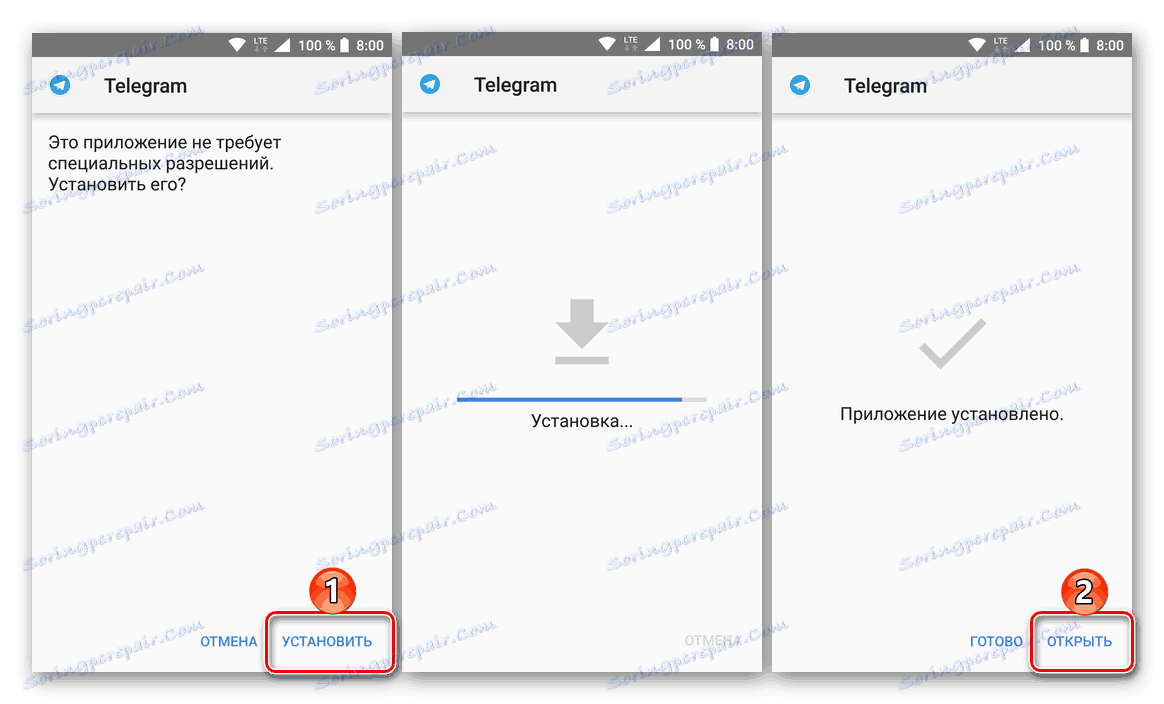
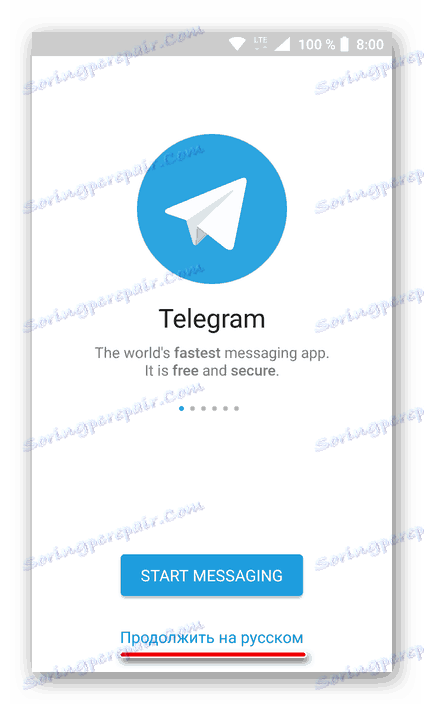
Ta metoda jest najtrudniejsza ze wszystkich omówionych w tym artykule. Jednak w tych przypadkach, gdy nie ma usług Google na urządzeniu mobilnym, w przeciwnym razie nie będzie można zainstalować telegramu - pozostaje korzystać z pliku APK.
Wniosek
Przeanalizowaliśmy szczegółowo trzy różne sposoby instalowania popularnego komunikatora Telegram na smartfonach i tabletach z systemem operacyjnym Android. Pierwsze dwa są oficjalne i najłatwiejsze do zrealizowania, ale w przypadku, gdy na urządzeniu mobilnym nie ma sklepu z aplikacjami Google, musisz zastosować bardziej nieoczywiste środki - użycie plików APK. Mamy nadzieję, że ten materiał był dla Ciebie przydatny i pomógł znaleźć optymalne rozwiązanie istniejącego problemu.